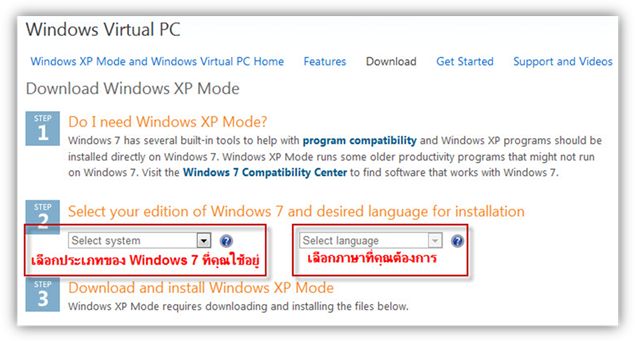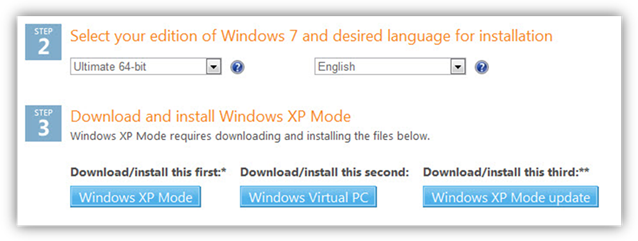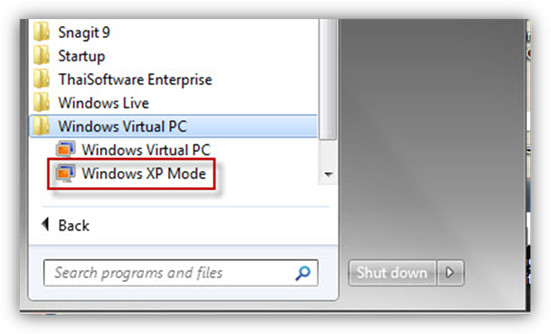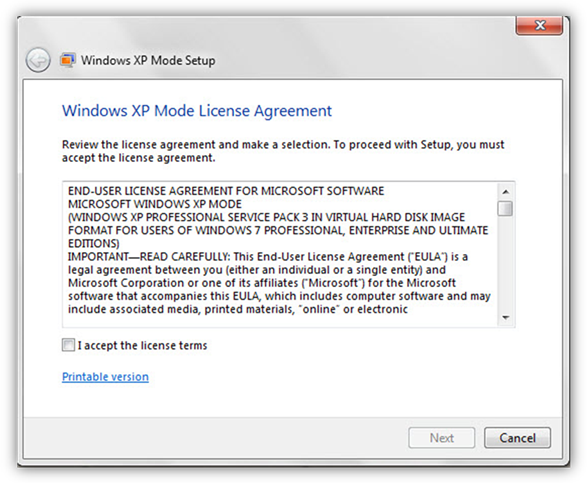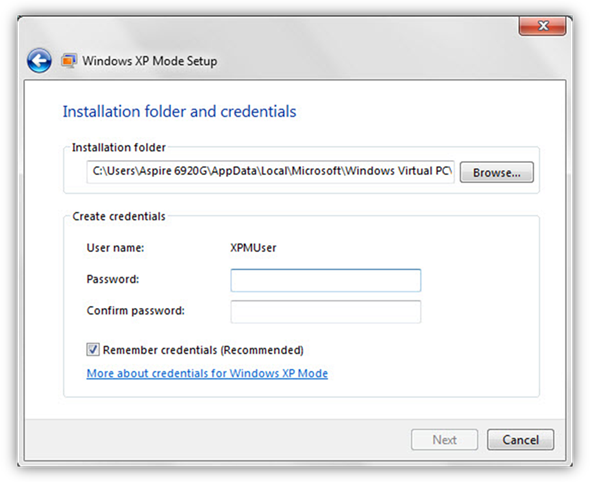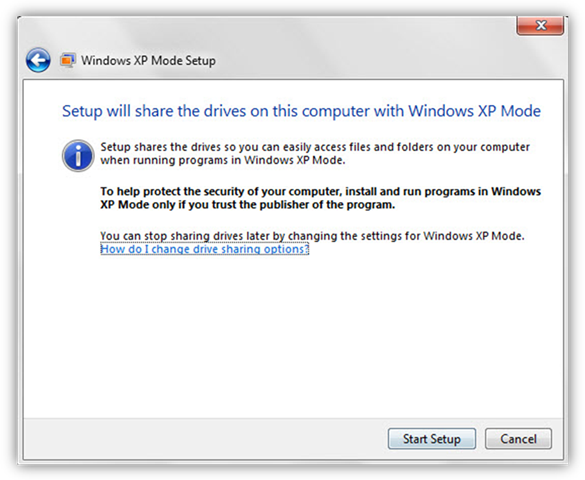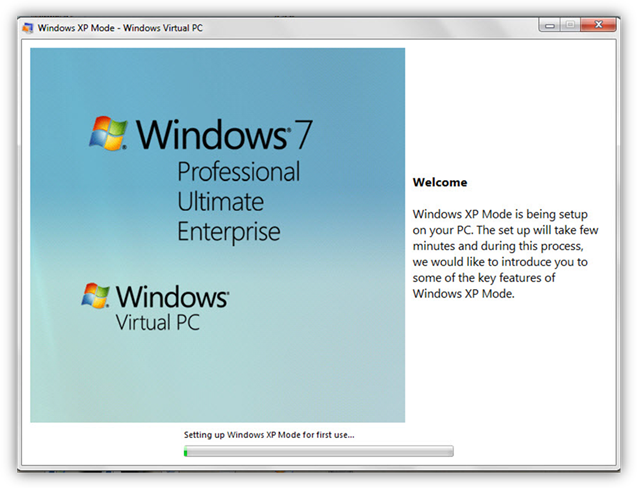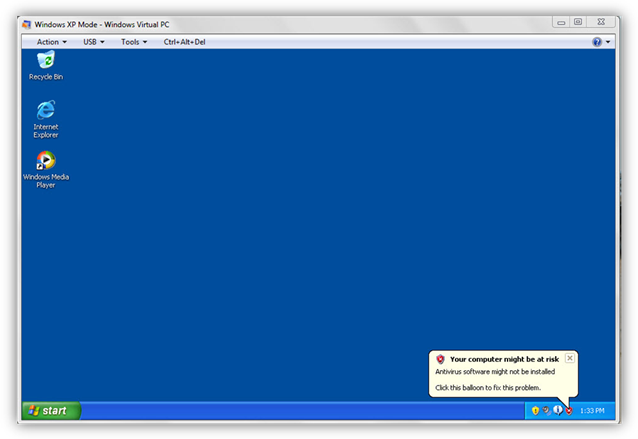สวัสดีชาว Notebook Spec ทุกท่านหลังจากที่ทุกท่านได้สัมผัสกับ Windows 7 กันแล้วผมคิดว่ามันยังมีฟังก์ชั่นของ Windows 7 อยู่อีก 1 ตัวที่มันไม่ได้ติดตั้งมาให้ตั้งแต่แรก ซึ่งเราจำเป็นที่จะติดตั้งด้วยตนเองครับนั่นคือโปรแกรม XP Mode เป็นโปรแกรมที่จำลอง Windows XP ให้รันบน Windows 7 ขณะที่ Windows 7 ยังคงทำงานอยู่ Microsoft ได้ออกแบบฟังก์ชั่นนี้เพื่อให้ตอบโจทย์ลูกค้าที่ใช้ผลิตภัณฑ์ Windows 7 แต่ยังคงมี Software ที่ไม่สามารถรันบน Windows 7 ได้อาทิเช่น Software เฉพาะทาง หรือ โปรแกรมอเนกประสงค์ต่าง ๆ ซึ่งตัว XP Mode นี้สามารถตอบโปรแกรมเหล่านี้ได้ มาดูวิธีการติดตั้งและใช้งานกันเลยครับ
สรรพคุณของเครื่อง
ตัว Windows จะต้องเป็นแบบ Professional, Enterprise, Ultimate เท่านั้น รูปแบบอื่นไม่สามารถติดตั้งตัว XP Mode ได้
คุณสามารถ Download XP Mode ได้ที่นี่
http://www.microsoft.com/windows/virtual-pc/download.aspx
ขั้นตอนการ Download XP Mode มีดังนี้
เลือกให้ตรงกับประเภท Windows 7 ที่คุณใช้งานอยู่
ยกตัวอย่าง ผมได้ทำการเลือกเป็นแบบ Ultimate 64Bit จากนั้นก็จะมีปุ่มให้คุณโหลดแสดงขึ้นมาตามลำดับให้คุณทำการโหลดทั้ง 3 ปุ่มที่แสดงโชว์ขึ้นมา จากนั้นให้คุณนำไฟล์ที่รอการติดตั้งนำไปไว้ใน folderเดียวกัน
ขั้นตอนการติดตั้ง XP Mode
ให้คุณสังเกตว่าทางเว็บของ Microsoft ได้บอกวิธีการลงอย่างคร่าวๆมาให้แล้ว สังเกตได้จากข้อความที่อยู่เหนือจากปุ่มโหลดของแต่ล่ะปุ่มครับให้คุณลงตามลำดับที่ทางเว็บได้บอกไว้เพื่อความปลอดภัยของการติดตั้ง XP Mode
1. Windows XP Mode
2. Windows Virtual PC
3. Windows XP Mode update
หลังจากได้ทำการติดตั้งตัว XP Mode เป็นที่เรียบร้อยแล้วคุณก็ได้โปรแกรม XP Mode ดังต่อไปนี้
โปรแกรม XP Mode จะอยู่ใน Start Manu > Windows Virtual PC > Windows XP Mode จากนั้นให้คุณกดโปรแกรมขึ้นมาได้เลย
หลังจากเปิดโปรแกรมขึ้นจะมีหน้าต่างข้อความแบบแสดงขึ้นมาให้คุณติ๊กไปที่ I accept เพื่อยอมรับข้อตกลงทั้งหมดจากนั้นให้คุณกด Next
ให้คุณทำการตั้งค่า Password ของ XP Mode ถ้าไม่มีการตั้งรหัสผ่านก็จะไม่สามารถผ่านขั้นตอนนี้ไปได้ครับ
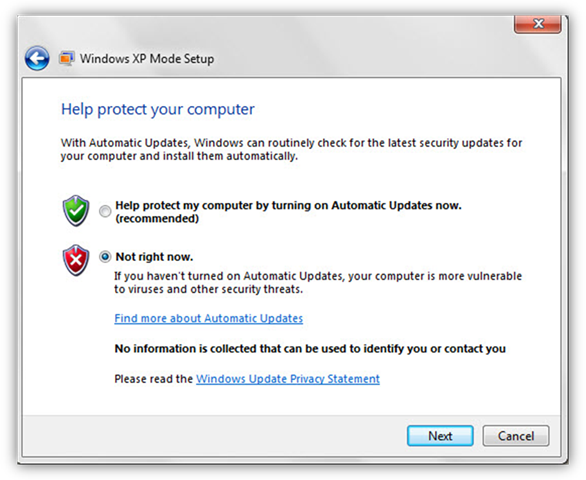
เสร็จเรียบร้อยสำหรับการตั้งค่าเบื้องต้นของ XP Mode ทั้งหมด ให้คุณกดปุ่ม Start Setup เพื่อทำการติดตั้งระบบ XP Mode ลงบน Hard Disk ของคุณ
ระบบกำลังดำเนินการติดตั้ง
หลังจากติดตั้งระบบเรียบร้อยแล้ว เราก็จะได้โหมดฟังก์ชั่น XP Mode ของ Windows 7 มาช่วยในการทำงานของทุกท่านครับ…ขอบคุณครับ
By : Vampires101
Editor : Dong